Hogyan viselkedni Eltávolít Antivirus a számítógépről

Hogyan ne törlésére víruskereső
Az első és legfontosabb, hogy mit ne tegyünk, ha azt szeretné, hogy távolítsa el Antivirus - keresse meg azt a mappát a számítógépen, mint például a Program Files, és próbálja meg törölni a mappát, ahol a Kaspersky, ESET, Avast, vagy bármilyen más. Hol lesz ez a vezetést:
- A folyamat eltávolítása hiba „Nem lehet törölni fájlnevet. Nincs hozzáférés. Lemez nem teljes vagy írásvédett, és hogy a fájlt egy másik alkalmazás használja. " Ez azért történik, mert az antivírus szoftver fut, akkor is, ha korábban jött ki belőle - valószínűleg futni a vírusvédelmi rendszer szolgáltatásokat.
- További eltávolítását antivírus programot nehéz lehet az oka, hogy az első szakaszban, néhány szükséges fájlokat is törlésre kerül, és ezek hiánya gátolhatja eltávolítását antivírus standard módszerekkel.

Bár ez nyilvánvalónak tűnik, és már régóta ismert, hogy minden felhasználó, hogy nem lehet kivenni, hogy bármilyen programot (kivéve a különböző hordozható és programok, amelyek nem igényelnek a telepítés), azonban - leírt helyzet a leggyakoribb, ahol nem tudja eltávolítani a víruskereső.
Mi a módja annak, hogy távolítsa el az anti-vírus az igazit
A megfelelő és biztonságos módja annak, hogy távolítsa el a vírust, feltéve, hogy az engedélyezett és a fájl nem lett változtatták meg - menj a „Start” (vagy „Minden program Windows 8), hogy megtalálja az anti-vírus mappát, és megtalálja a termék” eltávolítása Antivirus (neve) „, vagy az angol nyelvű változat - Uninstall. Ez fog futni az eltávolító eszközt, speciálisan elő a fejlesztők a program lehetővé teszi, hogy távolítsa el őket a anti-vírus rendszer. Ezután indítsa újra a számítógépet ahhoz, hogy véglegesen eltávolítani (és akkor is csak abban az esetben, hogy tisztítsa meg a Windows registry, például a CCleaner ingyenes).
Ha a Start menü mappa nem anti-vírus, vagy linkeket eltávolítani, akkor itt van egy másik módja annak, hogy ugyanazt a műveletet:
- Nyomja meg a Win + R a billentyűzeten
- Írja be az appwiz.cpl, majd nyomja meg az Enter
- A telepített programok listában keresse meg a víruskereső és kattintson a „Törlés”
- Indítsa újra a számítógépet
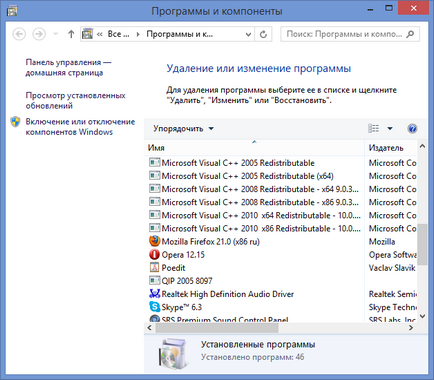
És egy megjegyzés: sok anti-vírus programokat, sőt ez a megközelítés nem törlődik a számítógép teljesen, ebben az esetben meg kell tölteni egy ingyenes segédprogram Windows takarítás, mint a CCleaner vagy Reg Cleaner, és távolítsa el a nyilvántartásból összes hivatkozást a programot.
Ha nem tudja eltávolítani a víruskereső
Ha megszűnik a anti-vírus valamilyen okból nem működik, például azért, mert kezdetben törölni próbált egy mappát a fájlok, itt van, hogyan kell eljárni:
- Indítsa el a számítógépet csökkentett rezhime.Zaydite a Vezérlőpult - Felügyeleti eszközök - Szolgáltatások és kapcsolja ki a szolgáltatást kapcsolódó Antivirus.
- A program segítségével tisztítsa meg a rendszert, tiszta Windows minden, hogy kapcsolódik ez a vírusölő.
- Vegye ki az összes anti-vírus fájlokat a számítógépről.
- Ha szükséges, használja a programot, mint Undelete Plus.
Eddig minden az alábbi utasításokat, írok részletesen, hogyan kell eltávolítani a vírust, abban az esetben, ha a standard eltávolító módszer nem segít. Ugyanez vezetés több tervezték a kezdő felhasználók számára, és célja az, hogy ő nem követett hibás aktusok csak vezethet eltávolítása nehézkessé válik, a rendszer hibaüzenetet küld, és az egyetlen lehetőség, ami eszembe jut - az, hogy a Windows újratelepítését.
És hirtelen, és ez érdekes lesz: